Ako opraviť chybu nie je možné nainštalovať na stránke
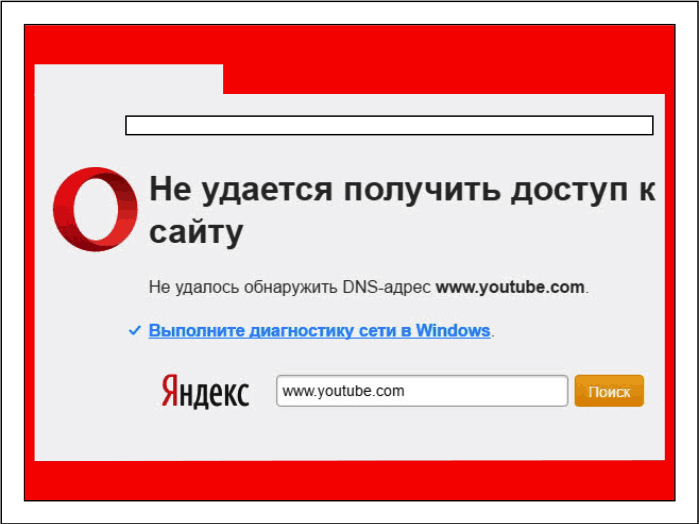
- 2332
- 524
- Metod Dula
Stabilný a rýchly prístup na svetový web nie je zárukou, že môžete voľne navštíviť svoje obľúbené internetové zdroje. Chyba „Nepodarilo sa nadviazať spojenie so stránkou“ sa často objavuje v najneočakávanejšom okamihu.
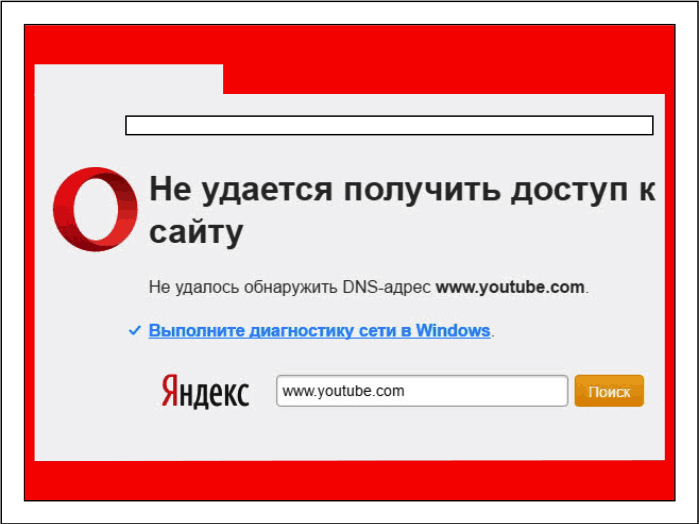
Podstatou chyby je, že na počítači alebo na všetkých zariadeniach pripojených k jednému smerovaču sa stránky prestanú otvoriť, hoci existuje spojenie s internetom. Hovorme, že to môže byť dôvod, ako určiť vinníka a aké opatrenia sa majú prijať na odstránenie.
Spokojnosť
- Žiadny prístup na všetky stránky
- Dôvody nedostatku prístupu
- Ako vypočítať vinník
- Čo urobiť ďalej
- Žiadny prístup na jednotlivé stránky
- Príčiny
- Čo robiť
Žiadny prístup na všetky stránky
Chyby otvárania stránok vznikajú z mnohých dôvodov. Prvá skupina pripisuje situáciu, keď prehliadač nemá prístup k žiadnemu internetovým prostriedkom. Táto skupina sa vyskytuje častejšie a jej dôvody sú rozmanitejšie ako v prípadoch, keď sa neotvárajú iba určité stránky.
Dôvody nedostatku prístupu
- Nastavenia siete PC alebo smerovača (môže priniesť užívateľ alebo softvér vrátane škodlivého softvéru).
- Poškodenie komponentov subsystému siete OS (je to dôsledok akcií používateľa, zlyhanie operačného systému, infekcia a vymazanie súborov tejto štruktúry škodlivým programom, blokovanie alebo odstránenie antivírusom).
- Nesprávne nastavenia fayervolu (firewall) alebo rodičovského riadenia (prehliadač, prístup na internet).
- Veľmi nízka rýchlosť alebo útesy internetového pripojenia.
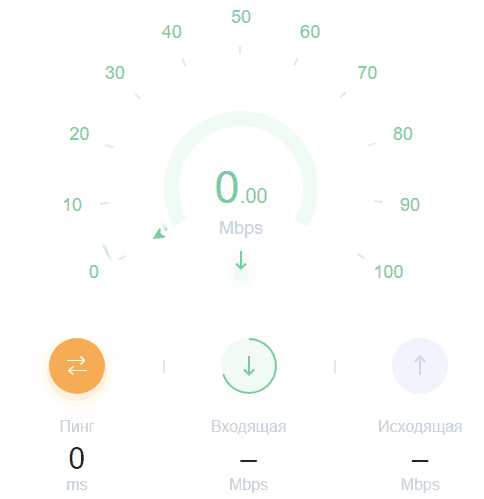
- Pripojenie k sieti prostredníctvom nesprávneho pracovného alebo nízkorýchlostného proxy servera a VPN.
- Nesprávne nastavenia alebo zlyhanie prehľadávača (vrátane inštalácie „kriviek“ rozšírení a používateľských skriptov).
- Aktivity škodlivých programov (s výnimkou zmeny parametrov a komponentov siete, vírus nemôže blokovať sťahovanie stránok od rovnakého času).
- Problémy na strane poskytovateľa internetu.
Ako vypočítať vinník
Analýza udalostí, ktoré mu predchádzali, vám pomôže premýšľať o vinníku zlyhania.
Ak sa objaví pred chybou,:
- Akákoľvek akcia s smerovačom: výmena, opravy, aktualizácia firmvéru, zmena nastavení atď. D.;
- Zmena parametrov sieťového pripojenia na počítači (napríklad boli uvedené nové adresy DNS);
- Inštalácia alebo odstránenie programov interagujúcich so sieťovými štruktúrami (internetové urýchľovače, analyzátory prevádzky, modely 3G/4G atď. P.);
- Manuálne alebo softvérové čistenie systému odpadu, optimalizácia, odstránenie „vírusov“ pomocou antivírusových verejných služieb, registra úprav, meniacich sa skupinových politík,
Najpravdepodobnejším dôvodom sú nesprávne nastavenia siete alebo poškodenie sieťových komponentov.
Ak pred neúspechom je:
- inštalácia alebo odstránenie brány firewall alebo antivírusového programu s vstavanou firewall;
- Zmena nastavení firewall (firewall);
- inštalácia alebo rekonfigurácia rodičovskej kontroly;
- Vzhľad správ o nebezpečnom sieťovom spojení s návrhom na posilnenie ochrany,
Vinníkom je s najväčšou pravdepodobnosťou antivírus, firewall (firewall) alebo rodičovská kontrola.
Ak je udalosť sprevádzaná:
- spontánne objavovanie reklamy;
- porušenie systémových funkcií;
- chyby pri vykonávaní bežných operácií (otváranie priečinka, kopírovanie atď. P.), ktoré neboli predtým;
- Výstrahy antivírusového programu;
- strata prístupu k elektronickým peňaženkám a účtom na internete, ktoré ste použili na tomto počítači;
- iné nezvyčajné javy, ktoré sa predtým nepozorovali,
Dôvod je s najväčšou pravdepodobnosťou pri vírusovej infekcii.
Čo urobiť ďalej
Postup diagnostikovania a eliminácie zlyhania nižšie pokrýva všetky tieto dôvody. Ak máte predpoklad konkrétneho vinníka problému, môžete vykonať iba tie akcie, ktoré sú vhodné pre váš prípad. Ak predchádzajúci nepomohol, pokračujte k ďalšiemu.
- Obnoviť smerovač. Skontrolujte nastavenia internetového pripojenia, čierne a biele zoznamy stránok, adresa DNS. Ak vám zadané DN nie sú známe, napíšte adresy vášho poskytovateľa alebo verejnosti namiesto nich, napríklad z Yandex alebo Google.

- Skontrolujte parametre sieťového pripojenia na počítači. Ako hlavná brána by mala byť uvedená miestna adresa IP vášho smerovača. Adresy serverov DNS (ak nie sú automaticky priradené) sa musia zhodovať s IP hlavnej brány, patria vášmu poskytovateľovi internetu alebo byť verejný.
- Ak používate VPN alebo Proxy na vstup do globálnej siete, vypnite ich.
- Uistite sa, že je to stabilita internetu a dostatočná rýchlosť pripojenia, napríklad pomocou tejto služby.
- Urobte reset nastavení siete. Ak to chcete urobiť, spustite systémovú aplikáciu “možnosti", ísť do"Sieť a internet„A na pravej strane okna stlačte tlačidlo“Sieť„. Po kliknutí “Pustite to teraz„. Táto akcia preinštaluje Ethernet a WLAN-Adapters a obnoví počiatočné parametre všetkých sieťových komponentov. Po vykonaní operácie resetovania sa počítač reštartuje.
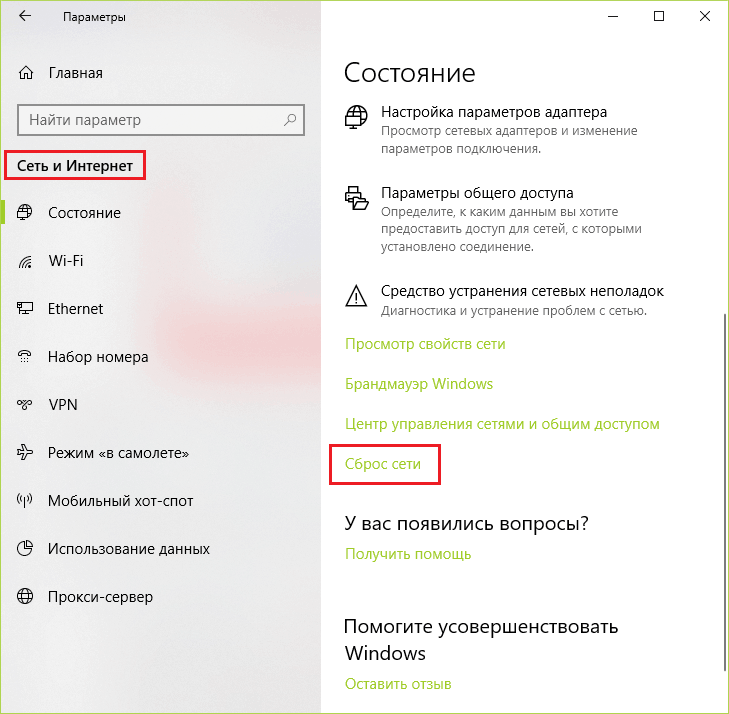
- Dočasne vypnite bránu firewall alebo firewall, ako aj rodičovské kontroly, ak používate. Ak chcete odpojiť bránu firewall Windows 10, spustite “možnosti", OTVORENÉ"Aktualizácia a bezpečnosť" -"Bezpečnosť okien„. Kliknite na pravú doprava “Firewall a ochrana siete„. V okne bezpečnostného centra obrancu, ktorý sa otvorí ďalej, kliknite na pripojenie označené ako “Aktívny„. Ďalej presuňte posúvač Brandmauer do pozície “Vypnutý„.
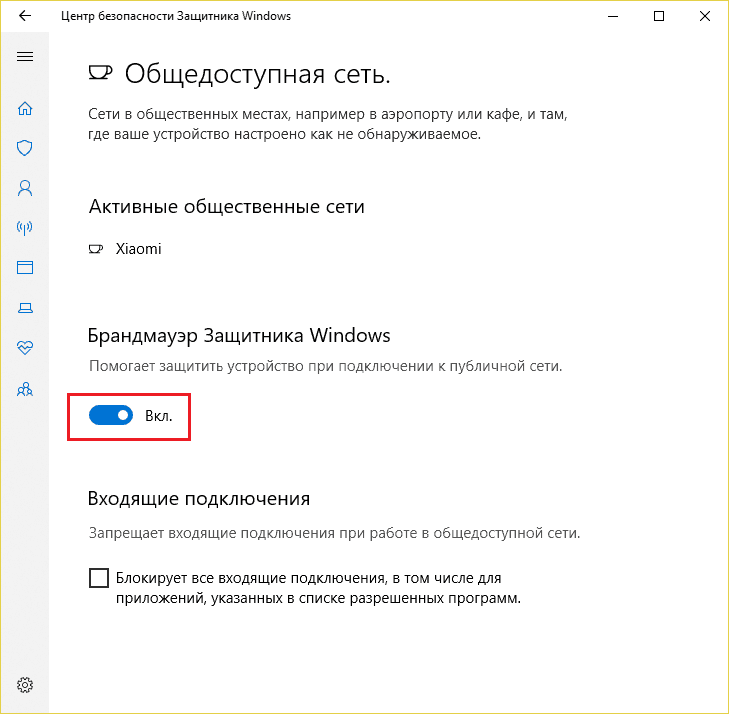
- Skontrolujte, či problém vzniká v iných prehliadačoch. Ak je prítomný iba v jednom, najpravdepodobnejšie, dôvod leží vo vnútri samotného prehliadača. Skontrolujte jeho nastavenia pre pripojenie na internet (ak nepoužívate proxy a VPN, ale sú registrované v nastaveniach prehliadača, odstráňte tieto záznamy), vypnite rozšírenia a skripty používateľov, vyčistite vyrovnávaciu pamäť a cookies. Ak nič nepomohlo, exportujte záložky a preinštalujte prehliadač.
- Ak chcete vylúčiť aktívny vplyv pracovných programov (vrátane škodlivých), stiahnite si počítač v bezpečnom režime s podporou siete. Ak sa obnoví prístup k stránkam, dôvod je v programoch. Zostáva zistiť, čo presne. Ak však zlyhanie volá zmeny vykonané v systéme, nepomôže to identifikovať a odstrániť, pretože udržiavajú akciu aj bez prítomnosti programov, ktoré ich vytvorili. Na boj proti zmenám použite nasledujúcu metódu.
- Urobte obnovenie systému v deň, keď sa stránky otvorili bez chýb.
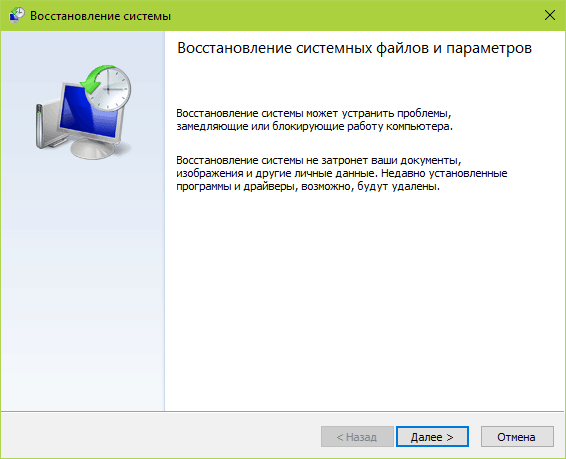
- Naskenujte disky antivírusom.
- Ak sa problém vyskytne na všetkých zariadeniach pripojených k sieti vášho poskytovateľa internetu a naopak, nevznikne pri pripojení k inému, zavolajte službe podpory poskytovateľa a dodržiavajte odporúčania konzultantov.
Žiadny prístup na jednotlivé stránky
Príčiny
Nedostatok prístupu na niektoré stránky môže byť spôsobený väčšinou vyššie uvedených dôvodov. Ale je tu jedna nuancia - môžete urobiť predpoklad, že je vinníkom zlyhania na tému neprístupného obsahu.
Napríklad:
- Vo vašej krajine nie je prístup k sledovacom Torrent a iným podobným zdrojom zakázaných. Dôvodom je blokovanie poskytovateľa alebo organizácie s vyššou kontrolou. Podľa pravidiel by namiesto nich by namiesto nich mala otvoriť stránku pusher s impozantným nápisom “Stránka je blokovaná rozhodnutím .. „Ale niekedy sa objaví chyba“Nie je možné nadviazať spojenie so stránkou„. Mimochodom, niekedy do distribúcie patria nevinné zdroje, napríklad služby Google.
- Stránky tém pre dospelých, VK a vaša obľúbená online hra sa neotvára. Pravdepodobným dôvodom je blokovanie rodičovskou kontrolou, firewall alebo DNS s funkciou filtrovania obsahu. Niekedy sa v takýchto prípadoch používajú sofistikovanejšie metódy - blokujú súbor hostiteľov a tak ďalej, o čom budem hovoriť ďalej.
- Sociálne siete, poštové a antivírusové zdroje, vyhľadávacie nástroje sa neotvárajú. Tento obrázok je charakteristický pre vírusovú infekciu.
Čo robiť
V prípade neprístupnosti jednotlivých lokalít sa používa rovnaká diagnostika a riešenia, ktoré sa používajú na problémy s prístupom ku všetkým. Ale s pozmeňujúcim a doplňujúcim návrhom: VPN a proxy pre zadávanie blokovaných zdrojov - vaši spojenci, nie nepriatelia.
A osobitne o zamykajúcich sa metódach, ktoré používajú škodlivé programy. Na odomknutie prístupu na stránku je jedno vymazanie škodlivých často nestačí: spolu s ním je potrebné odstrániť zmeny, ktoré vykonal v systéme.
- Hostiteľom súboru
Ak je to jednoduché, potom súbor %Windir%\ System32 \ Drivers \ et \ hostiteľov - Toto je miestna služba DNS. Slúži, aby naznačil počítaču podľa toho, aké adresy IP hľadajú konkrétne stránky, ktorých názvy sú uvedené v tomto súbore. Ak píšete do hostiteľov, že stránka ABC.Com sa nachádza na 127.0.0.1, potom ho počítač nebude hľadať nie na internete, ale na svojich diskoch. A keďže to nenájde - nebude schopný otvoriť sa v prehliadači.
Mimochodom, vírusy sú niekedy skryté pred používateľom záznamu, ktorý zadali do hostiteľov. F1comp hovoril o skrytých metódach v tomto článku.
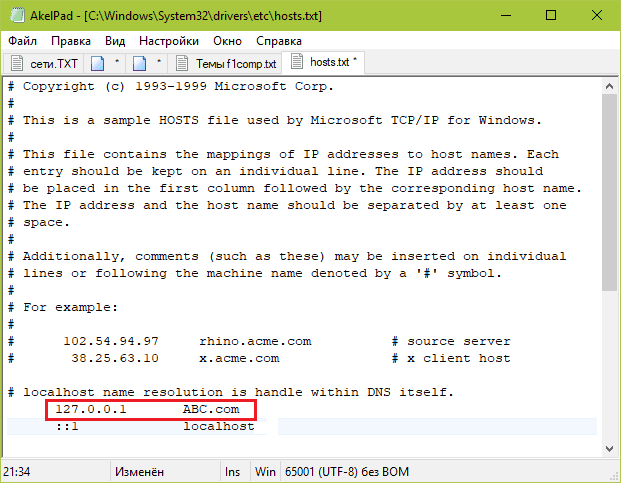
Hostitelia sú textový súbor bez rozšírenia. Ak chcete odstrániť záznam blokovania, otvorte ho v notebooku alebo v programe výmeny notebook a jednoducho odstráňte zbytočné riadky. Ak sa po úprave súboru uloží s rozšírením .txt, vymažte rozšírenie.
- DNS
Existuje trieda škodlivých programov schopných prepísať adresy DNS v sieťových nastaveniach PC a Router. Ak si všimnete neznáme DNS na svojich zariadeniach, napíšte adresy poskytovateľa namiesto nich alebo verejné.
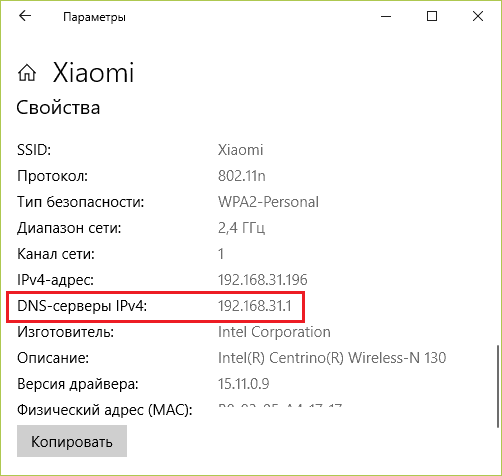
- Statické trasy
Statická (trvalá) trasa je prísne vysvetlená cesta webového prenosu z jedného sieťového uzla (napríklad počítača) na druhý (stránka na internete). V súlade s tým, ak je trasa nastavená nesprávne, stránka sa neotvorí. Podrobnejšie je, že práca tohto mechanizmu je opísaná vo vyššie uvedenom článku o tom, ako rýchlo zablokovať prístup na stránku.
Ak chcete zistiť, či na počítači sú trvalé trasy, postupujte podľa pokynov príkazového riadku Výtlačok trasy

Ak chcete odstrániť všetky trasy, postupujte podľa inej inštrukcie: Trasa -f
- Pridelené úlohy
Priradená úloha je určitá inštrukcia, ktorú operačný systém vykonáva podľa plánu alebo keď sa udalosť vyskytne (napríklad po stiahnutí systému Windows). Takéto úlohy môžu vytvárať používatelia (prostredníctvom plánovača problémov) a programy nainštalované na počítači.
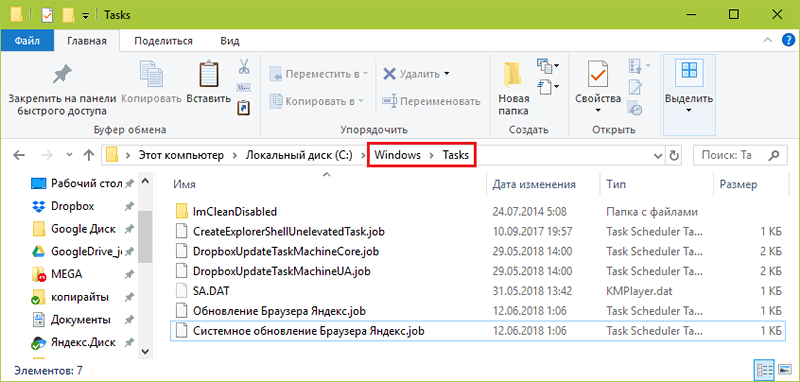
Pridelené úlohy sú uložené v priečinkoch %Windir%\ úloh A %Windir%\ System32 \ úloh Vo forme textových súborov: jedna úloha - jeden súbor. Súbor vytvorený škodlivým programom sa zvyčajne dá ľahko určiť podľa nezmyselného názvu zloženého zo súboru čísel a písmen, ako napríklad SgJed4jlui.Práca. Okrem toho sa dátum jeho vytvorenia spravidla zhoduje s dátumom výskytu problému s otvorením lokalít.
Pred odstránením podozrivých úloh je vhodné vytvoriť si ich záložné kópie - v prípade možnej chyby.
- Škodlivé proxy
Proxy Server sú stredné uzly, ktoré prechádzajú sieťovým prenosom počítača (smerovača), a to pred tým, ako pôjdu na celosvetový web a naopak. Okrem užitočných úloh, napríklad ochrany dopravy alebo maskovania IP, ich môžu použiť na presmerovanie používateľa infikovaného stroja na phishingové webové stránky, ako aj na blokovanie prístupu k samostatným stránkam.
Proxy servery (ak sa používajú na PC), sú predpísané v registri systému, konkrétne v sekciách HKLM \ Software \ Microsoft \ Windows \ CurrentVersion \ Internet Nastavenia A HKCU \ Software \ Microsoft \ Windows \ CurrentVersion \ Internet Nastavenia
Parameter sa volá Proxyserver .
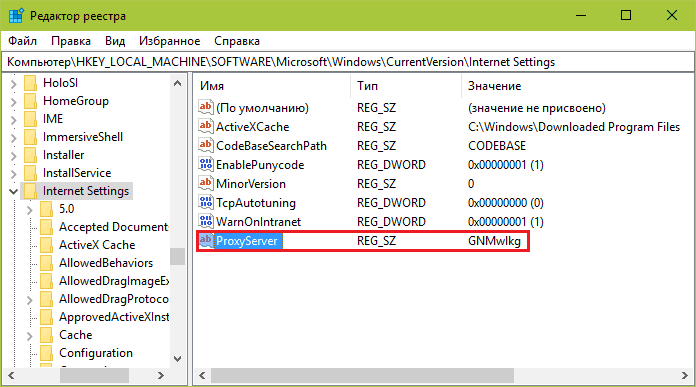
Ak chcete odstrániť parameter z registra, kliknite naň so správnym kľúčom myši a vyberte “Vymazať„. Zmeny nadobudnú účinnosť po reštarte počítača.
- « Cloudový filter skydns obsahoval obrancu alebo falošný?
- Zrejmé - blízko, ako zistiť IP adresu smerovača »

